Ao criar uma conta AOL, você pode se separar dos comuns mortais e se tornar mais organizado. Uma das melhores maneiras de fazer isso é adicionar sua conta AOL no Outlook. No entanto, tudo pode dar errado o AOL Mail parar de funcionar no Outlook 365. Portanto, se você está enfrentando o mesmo problema, este artigo mostrará todos os passos necessários para resolvê-lo.
Neste artigo (Clique no ícone + para ver o conteúdo)
Por que o AOL Mail não funciona no Outlook 365?
Para começar, você deve tentar descobrir por que o AOL Mail não funciona no Outlook 2021. As informações seguintes serão úteis para isso.
#1 Falhas de internet interrompem a ligação ao servidor AOL.
#2 Se o servidor está offline, não é possível conectar o serviço.
#3 O AOL pode não funcionar com o Outlook devido a incompatibilidade do navegador.
#4 O problema também pode ser causado por informações incorretas do servidor.
Estas são as razões pelas quais o AOL Mail não funciona no Outlook 2021. Então, vamos analisar os vários métodos para resolver esse problema.
Soluções para resolver o problema
Os métodos seguintes podem ajudá-lo a resolver o problema do AOL não funcionando no Outlook 2021.
Método 1: Verifique a ligação à internet
O primeiro método para resolver o problema AOL Mail no Outlook 2016 é verificar se sua conexão com a internet está funcionando bem. Às vezes, uma conexão instável faz com que o AOL não funcione com o Outlook. Portanto, quando isso ocorrer, reinicie o dispositivo e inspecione os fios ou cabos conectados ao roteador.
Depois, abra o Outlook e veja se o problema foi resolvido. Se aparecer uma mensagem informando sobre o modo de trabalho offline, isso significa que o problema ainda está presente.
Método 2: Desative o modo offline
É possível que você tenha ativado o modo offline do Outlook acidentalmente, e isso desativa a ligação do programa à internet. Se isso acontecer, talvez você apenas se aperceba disso se abrir as configurações do modo offline.
Se for exibida a mensagem "Trabalhando offline" ou "Desconectado" na parte inferior da janela do Outlook, isso significa que você está trabalhando offline.
Assim, essa pode ser a causa da falha do AOL Mail no Outlook 2021.
Siga os seguintes passos para resolver o problema:
Passo 1 Inicie o Outlook.
Passo 2 Depois, clique na guia "Enviar e receber".
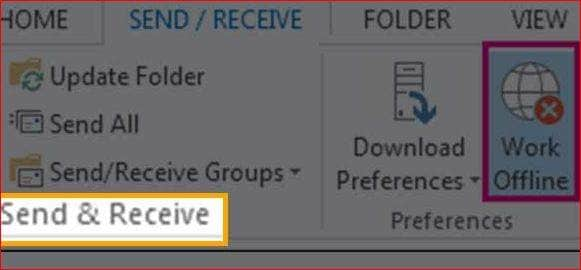
Passo 3 Verifique se a opção Trabalhar Offline está ativada. Se não houver nenhuma cor junto ao botão da opção, significa que você está online.
Método 3: Verifique os detalhes da conta
É boa ideia manter a senha atualizada. No entanto, você pode se esquecer ou perder a senha e isso impede o acesso ao AOL Mail no Microsoft Outlook.
Se você alterou recentemente a senha da sua conta AOL, é importante atualizar as informações no software. Faça o seguinte:
Passo 1 Abra o Outlook e vá para o menu Ferramentas.
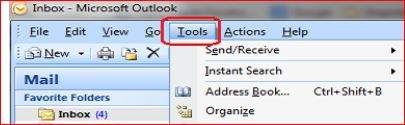
Passo 2 Depois, clique na opção Contas.
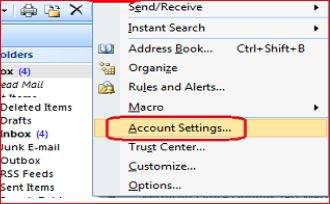
Passo 3 Na nova janela, clique na conta AOL.
Passo 4 Certifique-se de que as credenciais, incluindo o nome de usuário, a senha e o endereço de e-mail, estejam corretas. Caso contrário, faça as alterações necessárias.
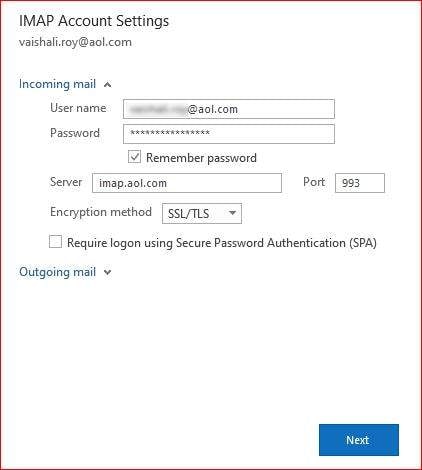
Método 4: Verifique a conexão com o servidor de entrada
O funcionamento do AOL no Outlook depende das configurações do servidor de entrada e saída, que são controlados por 3 protocolos de e-mail, como POP, IMAP e SMTP. Para tentar resolver o problema, verifique novamente essas configurações.
Aqui estão as configurações AOL IMAP, POP e SMTP corretas:
- Tipo de conta - POP
- Servidor: pop.aol.com
- Porta de entrada: 995
- Servidor SMTP: smtp.aol.com
- Porta de saída: 465
- Criptografia necessária: SSL
- Tipo de conta - IMAP
- Servidor: imap.aol.com
- Porta de entrada: 993
- Servidor SMTP: smtp.aol.com
- Porta de saída: 465
- Criptografia necessária: SSL
Siga os passos seguintes para verificar as configurações do servidor:
Passo 1 Inicie o Outlook e clique no botão Arquivo.
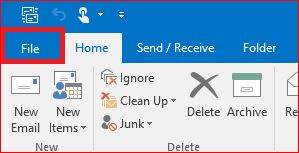
Passo 2 Na opção Informações de conta, escolha a conta AOL.
Passo 3 Depois, clique em Configurações de conta, no menu de informações de conta.
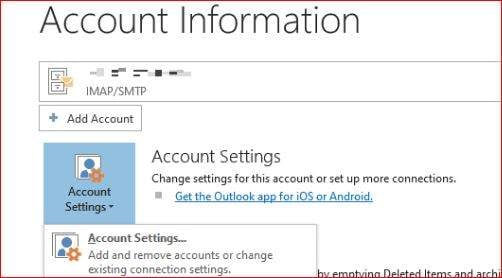
Passo 4 Selecione a opção Configurações do servidor no menu Configurações de conta.
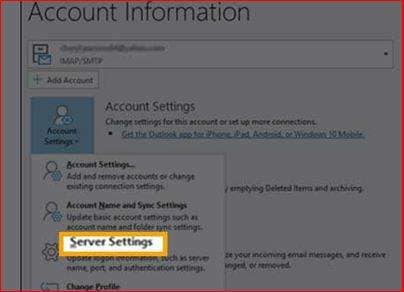
Passo 5 Na nova janela, verifique as configurações do servidor AOL. Na parte inferior existe uma opção para alterar entre o servidor de entrada e saída.
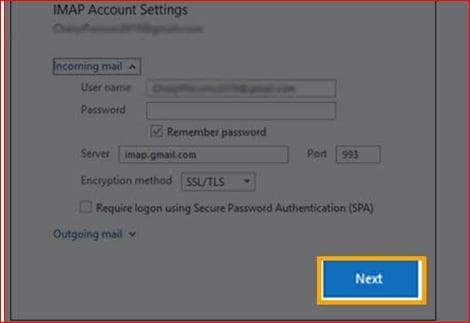
Se este método não resolver o problema do AOL não funcionando no Outlook 365, tente a próxima solução.
Método 5: Atualize o Outlook
Quando existem atualizações pendentes há muito tempo, os aplicativos podem parar de funcionar. Este é um dos motivos mais comuns pelos quais o AOL Mail para de funcionar no Outlook 2016.
Então, verifique se existem atualizações do Outlook pendentes e instale-as. Siga os passos seguintes:
Passo 1 Digite Microsoft Store na barra de pesquisa do Windows. Depois, clique no botão Abrir , para acessar a Microsoft Store.
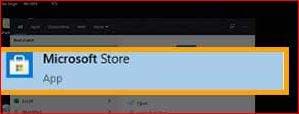
Passo 2 Na parte superior direita da janela da Microsoft Store, clique no ícone do menu.
Passo 3 Vá para Downloads e Atualizações.
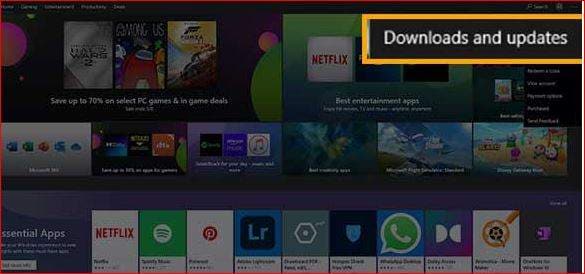
Passo 4 No painel esquerdo da opção Downloads e atualizações, clique em Downloads.
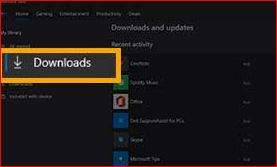
Passo 5 No canto superior direito da página Downloads, clique no botão Obter atualizações.

Passo 6 O Outlook será atualizado automaticamente.
Método 6: Repare o arquivo PST corrompido
Por vezes, aplicativos PST corrompidos no Outlook também podem provocar falhas no funcionamento do Outlook 2016. Nesse caso, a primeira coisa você deve fazer é reparar o arquivo PST da conta.
Felizmente, eu tenho uma ferramenta confiável que pode resolver esse problema rapidamente.
Talvez você esteja pensando sobre qual ferramenta é mais indicada, mas eu tenho a resposta.
Com uma pesquisa online você pode encontrar muitas opções, mas, em minha opinião, o Wondershare Repairit for Email é a melhor escolha. Com a ajuda desta ferramenta completa, você pode recuperar e-mails excluídos ou corrompidos.
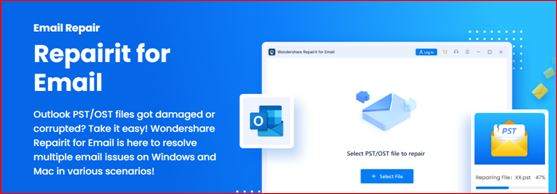
Ainda não está convencido? Veja abaixo as principais características do Wondershare Repairit.
- Permite adicionar vários arquivos de e-mail em lote e não tem limites de tamanho.
- É possível visualizar os e-mails reparados antes de salvá-los.
- Está disponível para os sistemas operacionais Windows e Mac.
- Além de arquivos PST, também pode reparar arquivos OST danificados com apenas alguns cliques.
Agora, vejamos como baixar e usar esta ferramenta para reparar seus arquivos PST danificados.
Como reparar arquivos PST corrompidos do Outlook
Você precisa seguir apenas 3 passos simples. Para começar, baixe e instale o Wondershare Repairit no seu computador.
Passo 1 Adicione os arquivos PST danificados
Inicie o Wondershare Repairit for Email e selecione a opção "Selecionar Arquivo".

Após adicionar o arquivo de dados pretendido, clique no botão "Reparar". Você pode inserir apenas um endereço de e-mail ou uma lista com vários endereços.

Passo 2 Inicie o processo de reparo
O arquivo corrompido será reparado automaticamente pelo Repairit for Email.

Passo 3 Visualize e salve os dados
Quando o processo de reparo terminar, você pode acessar os e-mails reparados no painel esquerdo. Clique duas vezes em qualquer e-mail para ver o conteúdo e decida se pretende salvá-lo.

Assim, com a ajuda desta ferramenta, você pode reparar seus arquivos PST corrompidos. Depois, o AOL Mail voltará a funcionar no Outlook 2021 e o problema estará resolvido.
Conclusão
Este artigo apresentou vários métodos fáceis de seguir para resolver o problema do AOL Mail que não funciona no Outlook 365. Siga as instruções apresentadas e resolva essa situação sem demora. Além disso, recomendo o Wondershare Repairit for Email, que é a melhor ferramenta especializada para reparar arquivos PST corrompidos.




